Tải Luminar AI: Công cụ chỉnh sửa ảnh AI dễ sử dụng

Cách tải, sử dụng, chỉnh sửa ảnh bằng Luminar AI miễn phí là gì đang được nhiều người tìm kiếm hiện nay bởi những ưu điểm nổi trội của phần mềm thiết kế đồ họa này. Với việc ứng dụng công nghệ AI tân tiến, ứng dụng giúp tạo ra những bức hình rất chuyên nghiệp và chân thật. Hãy cùng Sforum tìm hiểu thêm về công cụ chỉnh sửa ảnh AI này qua bài viết sau nhé.
Luminar AI là gì?
Luminar AI là phần mềm chỉnh sửa hình ảnh bằng trí tuệ nhân tạo, giúp bạn có được những tấm hình chân dung hay phong cảnh đẹp mắt, sáng tạo mà không tốn nhiều công sức. Ứng dụng cung cấp cho bạn thư viện template có sẵn để chỉnh hình chỉ trong vài phút. Thông tin cơ bản về Luminar bản AI gồm:
- Nền tảng: Window, macOS
- Ứng dụng công nghệ: AI
- Nhà phát triển: Skylum
- Giá: Có phí, miễn phí 7 ngày đầu

Để sử dụng phần mềm thiết kế, chỉnh sửa hình ảnh này hiệu quả nhất, nên dùng một chiếc laptop đồ họa. Nếu chưa có, hãy lựa chọn máy trong link dưới đây nhé:
[Product_Listing categoryid="1055" propertyid="" customlink="https://cellphones.com.vn/laptop/do-hoa.html" title="Tham khảo danh sách laptop đồ họa - kỹ thuật được quan tâm tại CellphoneS!"]
Những tính năng nổi bật của Luminar AI
Phần mềm Luminar cung cấp cho người dùng nhiều tính năng hỗ trợ thiết kế đồ hoạ, chỉnh sửa hình ảnh từ cơ bản đến nâng cao. Dưới đây là 4 nhóm công cụ nổi bật nhất của phần mềm này giúp người dùng tùy chỉnh ảnh chuyên nghiệp hơn:
Chỉnh ảnh phong cảnh 3D chân thực
Khi sử dụng Luminar AI, đã có thể biến hóa bức ảnh phong cảnh trở nên lung linh, chân thật hơn chỉ trong vài phút nhờ vào một số công cụ như:
- Sky: Nhận diện, khoanh vùng bầu trời bằng trí tuệ nhân tạo và thay thế sang khung cảnh hoàng hôn, mưa dông,...
- AtmosphereAI: Thêm vào ảnh phong cảnh các hiệu ứng sương mù, hơi nước, làn khói nhờ vào công nghệ 3D Depth Mapping. Các hiệu ứng này giúp tấm ảnh có chiều sâu hơn và tăng mức độ chân thực.

Tính năng chỉnh ảnh chân dung chất lượng
Những công cụ chỉnh sửa ảnh chân dung trên Luminar AI được cập nhật thường xuyên, mang tới cho người dùng nhiều tính năng mới hữu ích như:
- BodyAI và FaceAI: Hỗ trợ chỉnh sửa các đường nét trên khuôn mặt và cơ thể.
- SkinAI: Xoá bỏ các khuyết điểm như mụn, tàn nhang, nếp nhăn khiến làn da mịn màng và tươi sáng hơn.
- IrisAi: Tập trung vào làm đẹp đôi mắt, giúp xóa quầng thâm, đeo lens, mở rộng góc mắt,... một cách tự động.
- StructureAI: Làm rõ các bộ phận trên cơ thể, khắc phục ảnh bị mờ.
- AccentAI: Chỉnh sửa màu sắc, độ phơi sáng, bão hòa,... của ảnh chân dung.
Kho Template có sẵn khổng lồ
Ưu điểm của Luminar so với những phần mềm đồ họa khác là cung cấp kho template có sẵn đa dạng phong cách. Bạn chỉ cần tải hình lên phần mềm, Luminar sẽ tự động phân tích chi tiết bức ảnh bằng công nghệ AI sau đó để xuất chỉnh sửa phù hợp. Có thể kiểm tra lại hoặc bỏ bớt một số đề xuất chỉnh sửa trước khi chấp nhận.

Lưu thao tác chỉnh sửa
Sau khi kết thúc quá trình chỉnh sửa ảnh thông qua Luminar AI, phần mềm sẽ lưu lại những thao tác của bạn thành một template riêng. Bạn có thể áp dụng template đã lưu của mình vào những bức ảnh tiếp theo sao cho phù hợp. Tiện ích này giúp rút ngắn thời gian trong việc thiết kế cũng như chỉnh sửa các bức ảnh cùng chủ đề.
Hướng dẫn cách tải Luminar AI trên máy tính
Với những tính năng nổi bật ở trên, cách tải Luminar AI miễn phí là gì được nhiều người tìm kiếm. Vì đây là một phần mềm thiết kế đồ họa nên đòi hỏi cấu hình máy khá cao nên bạn hãy kiểm tra trước khi tiến hành theo các bước dưới đây:
Cách tải và cài đặt Luminar AI trên PC
Các bước tải và cài đặt công cụ chỉnh sửa hình ảnh Luminar như sau:
Bước 1: Bạn vào trang web của Skylum rồi nhấn vào nút Sign in/Log in. Sau đó, đăng nhập tài khoản Skylum theo email hoặc loại tài khoản từng đăng ký trước đó.
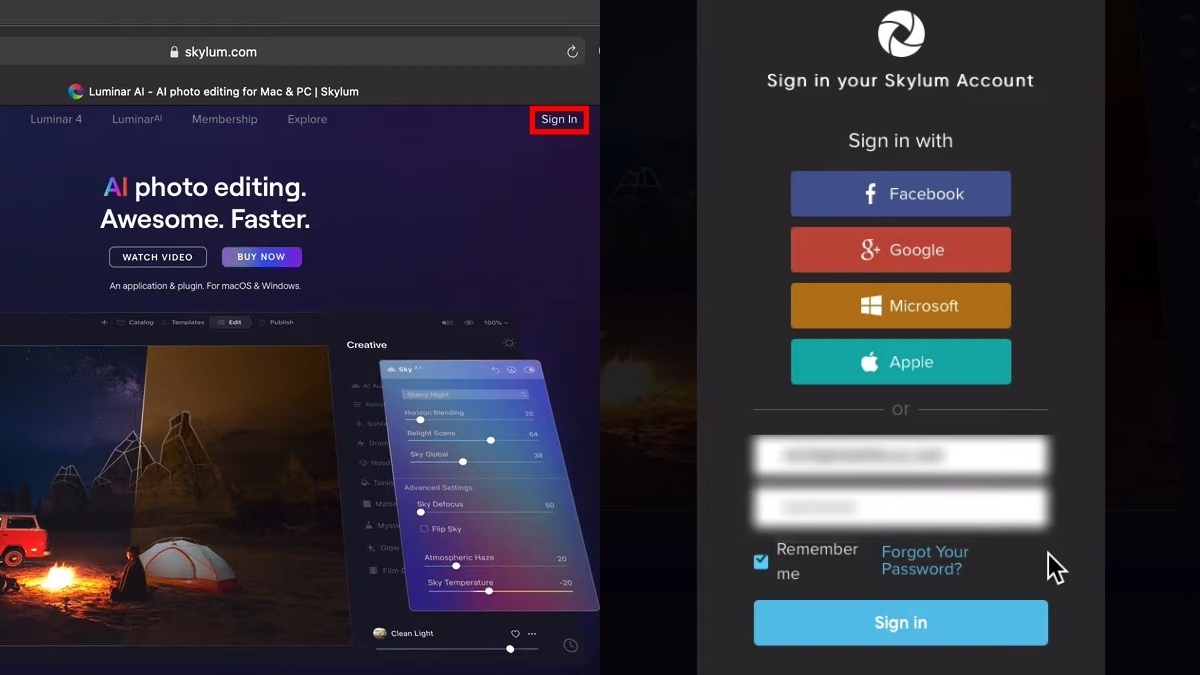
Bước 2: Bạn click vào ảnh avatar tài khoản của mình rồi chọn My software.
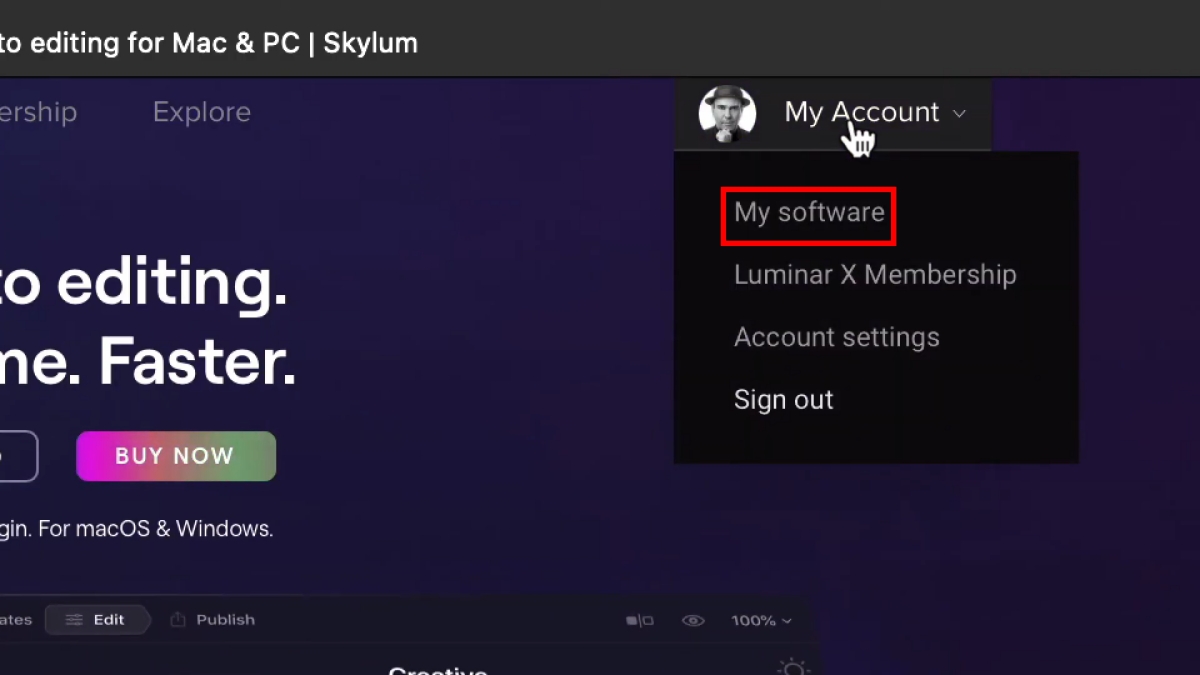
Bước 3: Bạn nhấn vào chữ Download bên cạnh Luminar AI để tải về. Nếu không thấy phần mềm hiện ra, hãy nhập email rồi nhấn Link my licences bên dưới mục Link my licences.
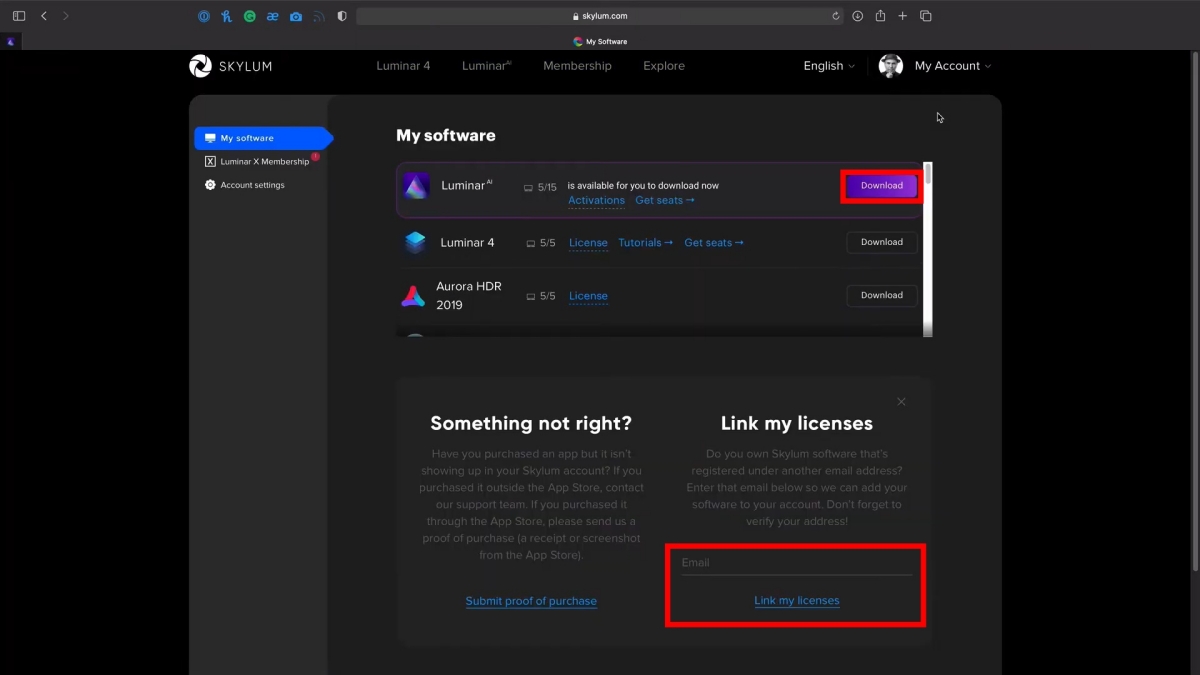
Bước 4: Bạn tải file cài đặt về theo hệ máy của mình rồi khởi chạy file để cài đặt. Lưu ý là bạn nhớ lưu lại mã kích hoạt. Khi chạy file xong, bạn mở phần mềm rồi đăng nhập tài khoản.
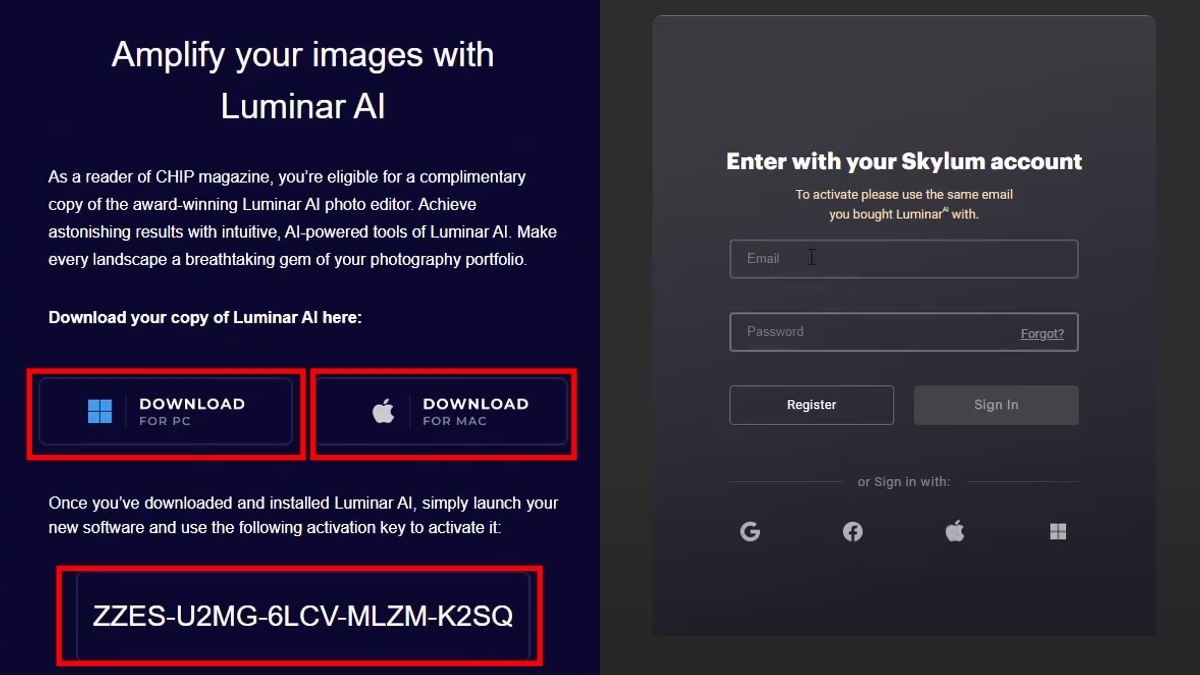
Bước 5: Đăng nhập xong, bạn sẽ thấy hình như bên dưới. Lúc này hãy nhấn activate, nhập mã vừa lưu và nhấn Activate.
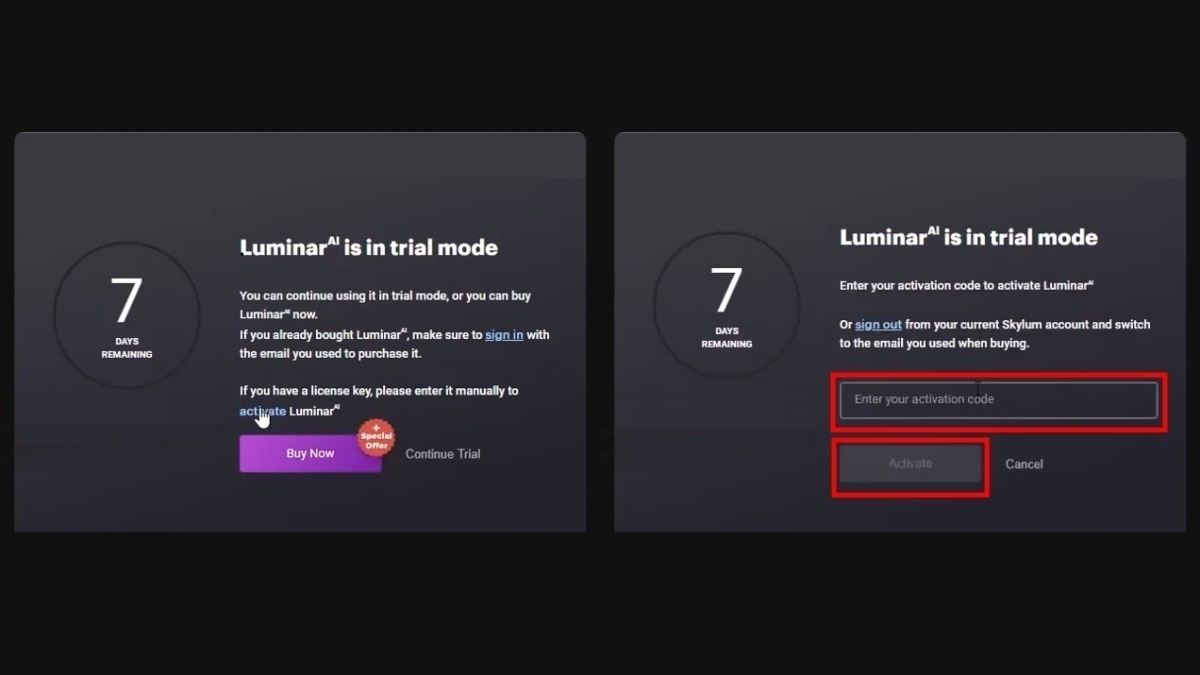
Yêu cầu cấu hình download Luminar AI tối thiểu
Để quá trình tải Luminar mượt mà hơn, máy tính của bạn cần đảm bảo các yêu cầu cơ bản như sau:
- Hệ điều hành tương thích: Windows XP, Vista, 7, 8, 8.1, 10, MacBook, MacBook Air, MacBook Pro, iMac, iMac Pro, Mac Pro, Mac mini đầu năm 2010 hoặc mới hơn.
- Bộ xử lý: CPU Intel® Core™ i5 trở lên.
- Bộ nhớ RAM: 8GB trở lên.
- Dung lượng lưu trữ trống: 10GB, ổ cứng SSD.
- Card đồ họa: Open GL 3.3 hoặc mới hơn.
Đăng ký tạo tài khoản Luminar AI miễn phí
Sau khi hiểu Limunar AI là gì và tải thành công, bạn cần tạo tài khoản thì mới có thể sử dụng được. Tài khoản dùng Luminar AI cũng chính là tài khoản của bạn trên Skylum, tạo tài khoản với những bước sau:
Bước 1: Vào link https://skylum.com/user/login rồi nhấn Create an account.
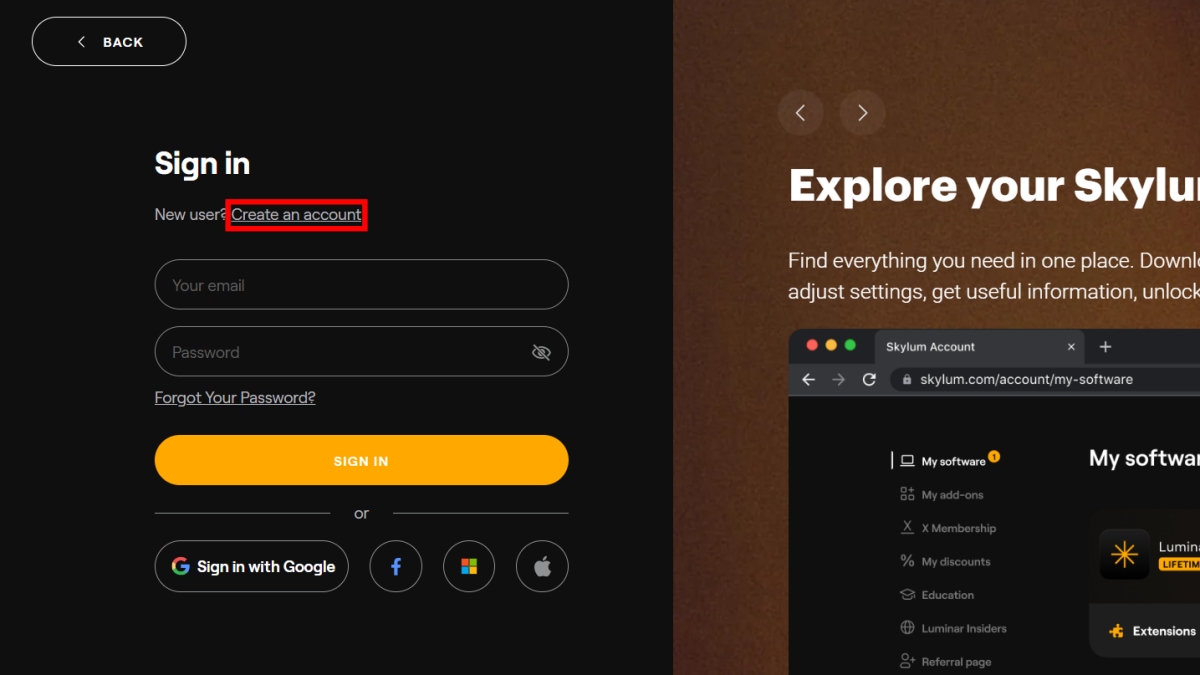
Bước 2: Nhập đầy đủ các thông tin họ, tên, email, mật khẩu sau đó chọn “I accepted Privacy Policy” rồi nhấn nút Create an account màu vàng.
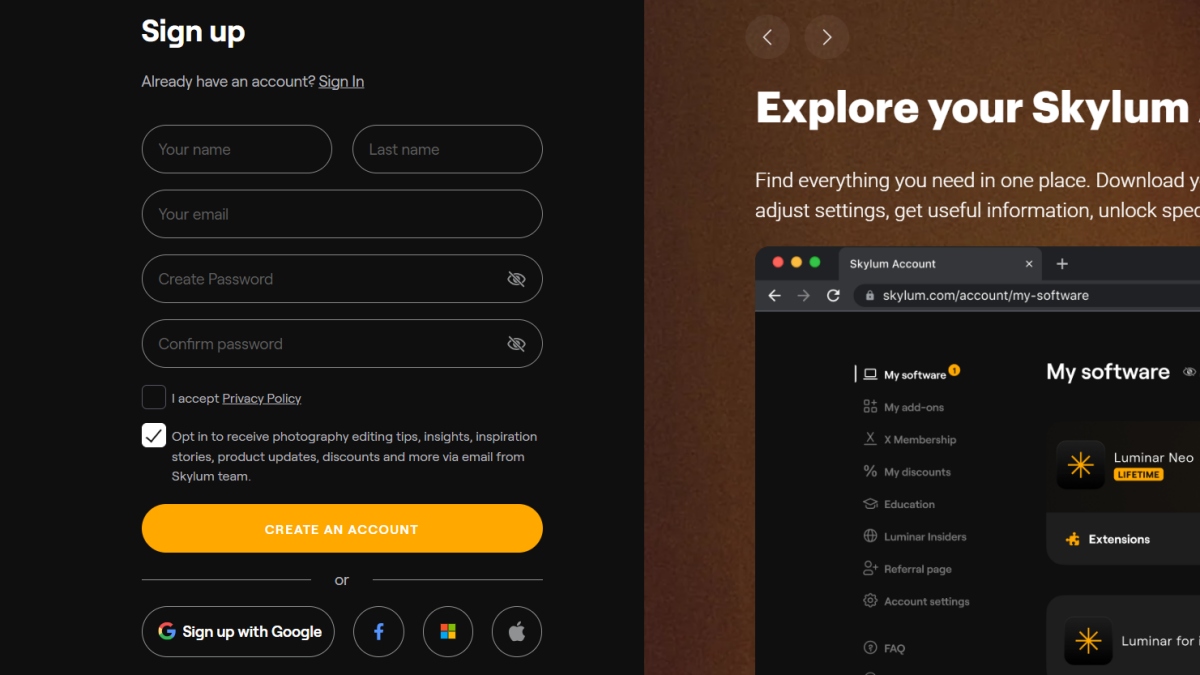
Bước 3: Bạn vào mail vừa dùng để tạo tài khoản rồi nhấn Verify your email để kích hoạt tài khoản mới là xong.
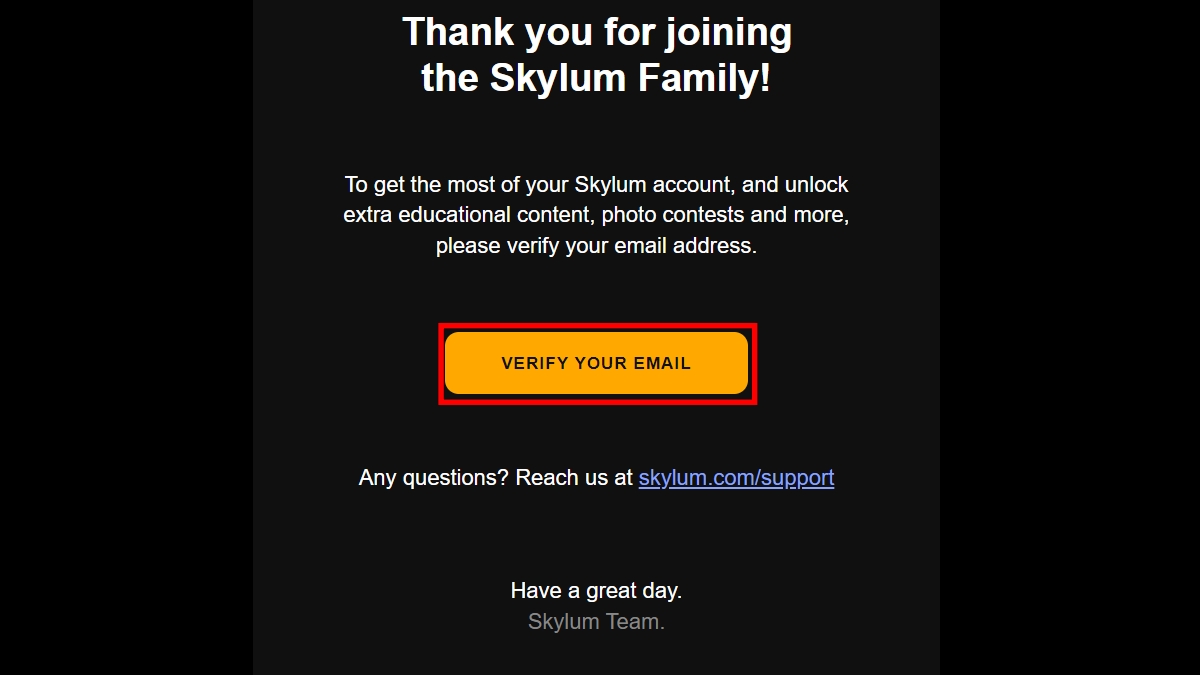
Cách sử dụng Luminar AI để chỉnh sửa hình ảnh
Để hiểu rõ hơn về cách sử dụng Luminar AI, bạn theo dõi ngay hướng dẫn chi tiết sau đây:
Bước 1: Sau khi vào phần mềm, bạn bấm vào biểu tượng dấu + và chọn Add Image, sau đó tải lên bức ảnh bạn muốn chỉnh sửa (có thể tải nhiều ảnh cùng lúc).
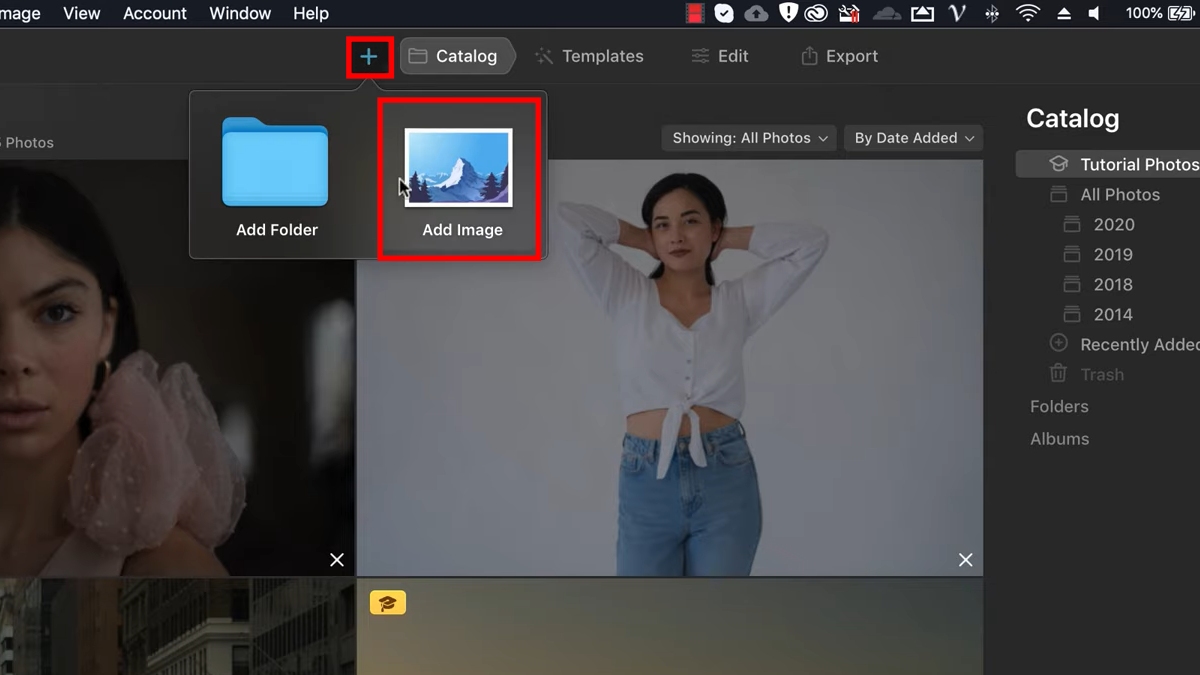
Bước 2: Ở mục Templates có những template được gợi ý, chọn một mục phù hợp với ảnh rồi chọn kiểu hiệu ứng mình thích
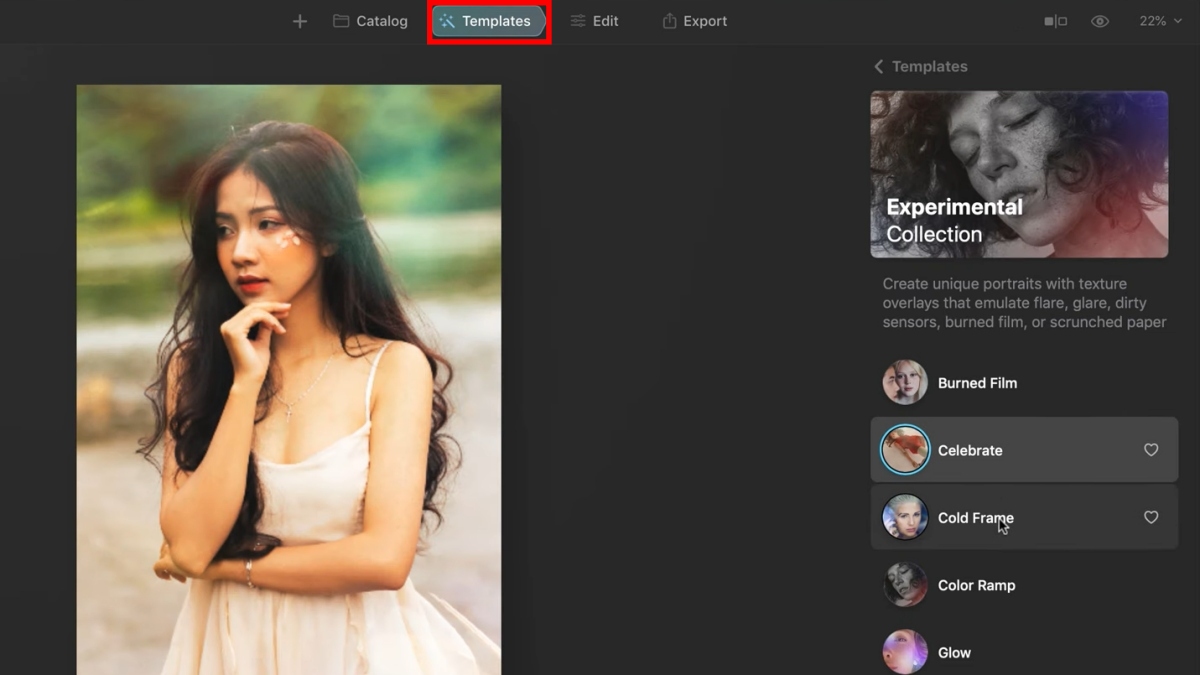
Bước 3: Nếu không muốn áp dụng Template sẵn có, bạn hãy tự chỉnh sửa ảnh chân dung hay phong cảnh bằng các công cụ ở mục Edit.
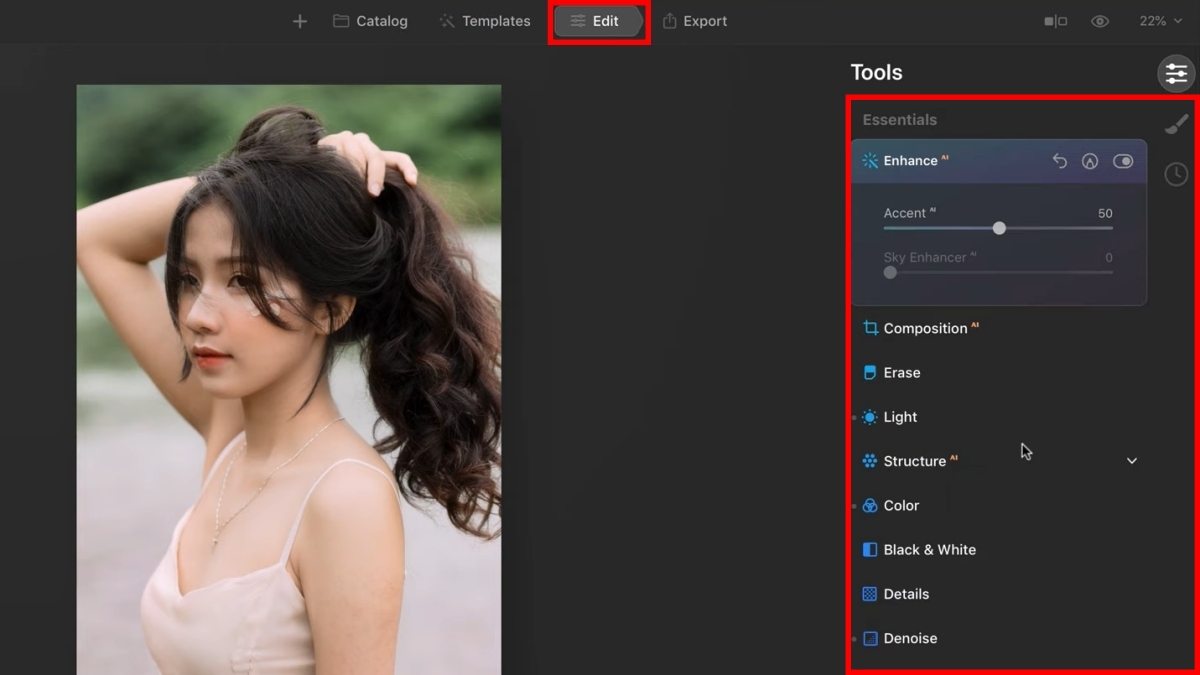
Bước 4: Ngoài các tool để bạn tự chỉnh sửa chi tiết thì cũng có những hiệu ứng để bạn tiết kiệm thời gian tự mình chỉnh sửa trong mục Edit.
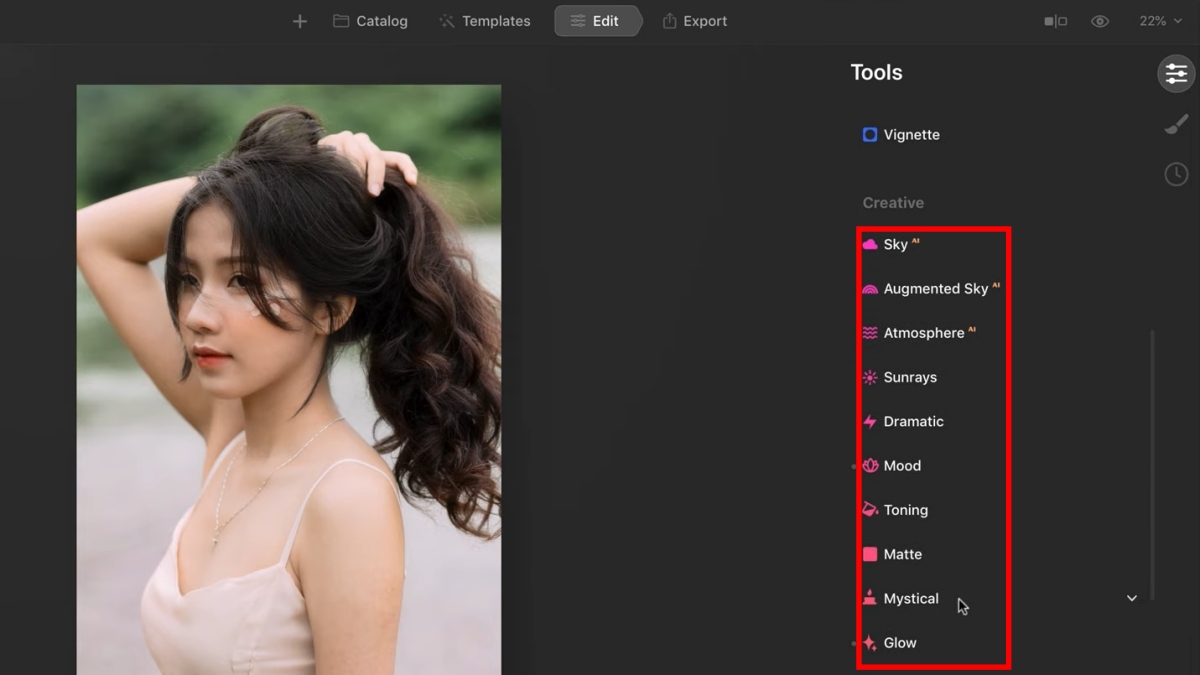
Bước 5: Khi đã chỉnh xong, bấm Export.
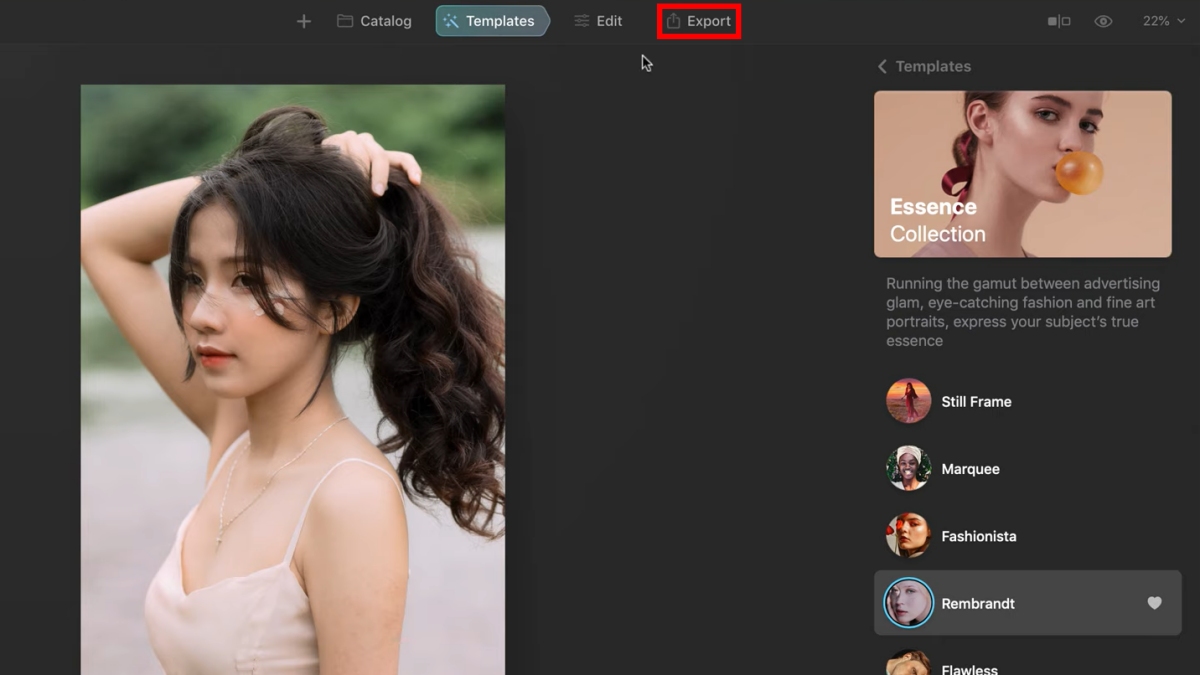
Bước 6: Ở đây có nhiều nơi để bạn lưu như ổ đĩa, mail, messages,... Bạn nên chọn vào mục Save to disk để lưu.
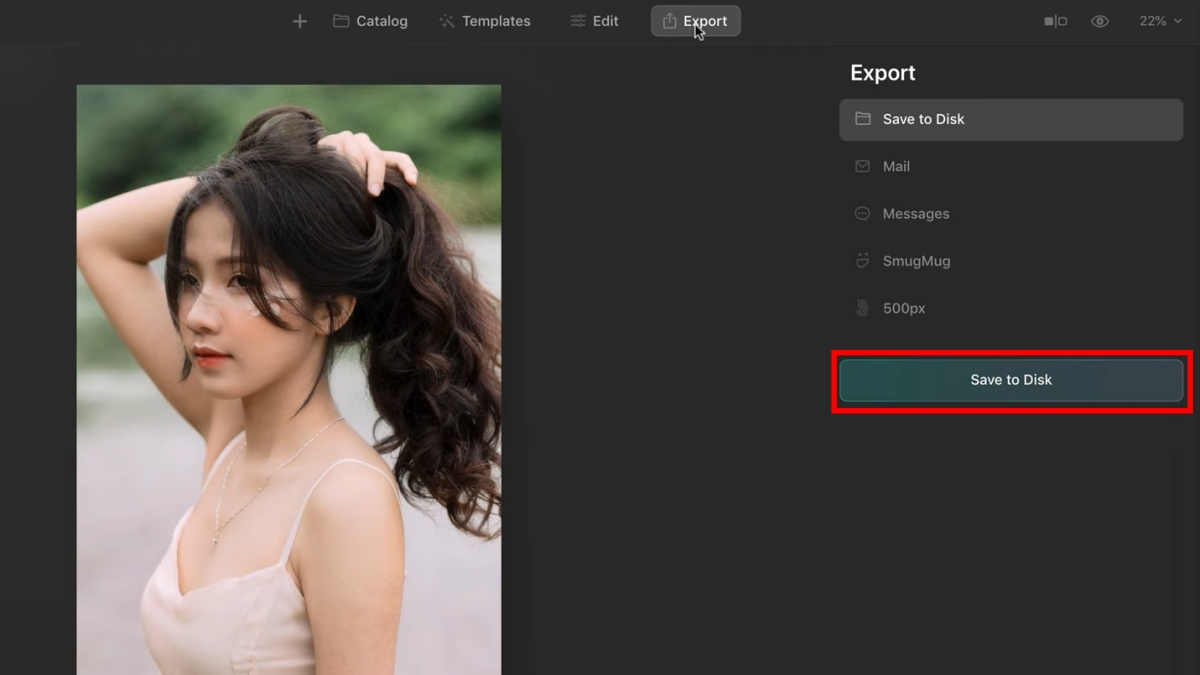
Bước 7: Chọn ổ đĩa lưu file, định dạng ảnh, kích thước, nhập tên file,... sau đó chọn Save để lưu ảnh.
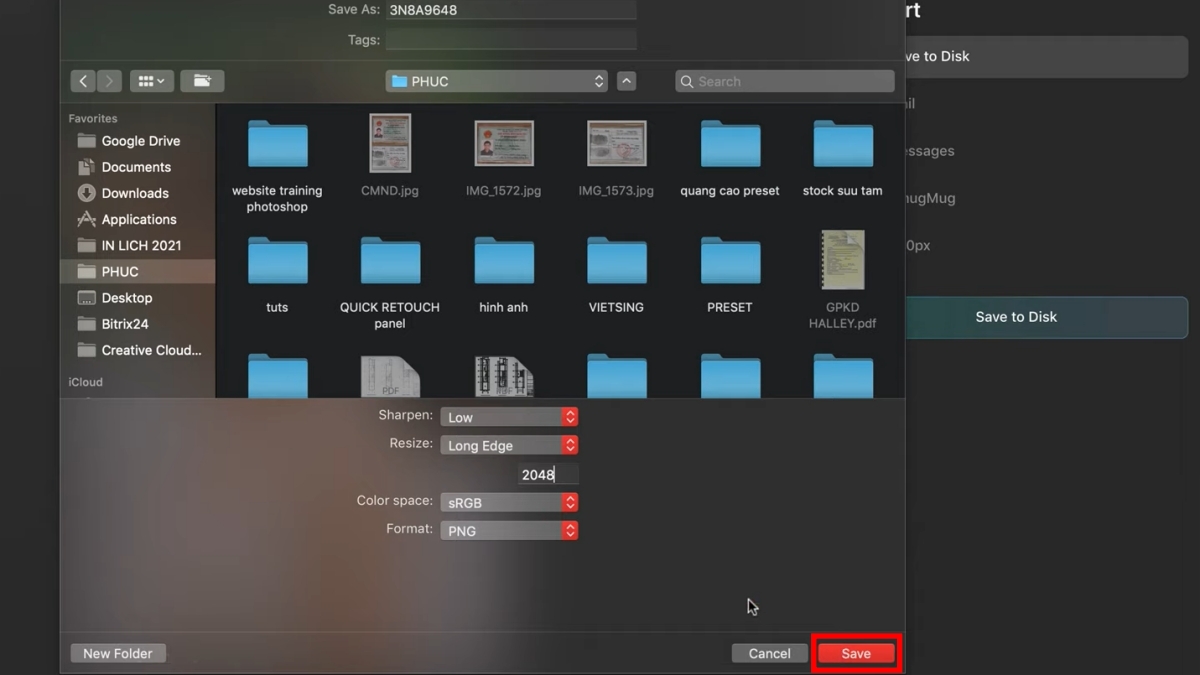
Bảng giá sử dụng Luminar AI
Phần mềm chỉnh sửa hình ảnh Luminar AI chỉ cho phép dùng miễn phí trong 7 ngày, sau đó bạn cần thanh toán hàng tháng mới có thể dùng tiếp được. Bảng giá chi tiết như sau:

|
Gói đăng ký |
Giá |
Quyền lợi |
|
Đăng ký 12 tháng |
263 USD (đang có chương trình giảm giá chỉ còn 49 USD). |
|
|
Đăng ký trọn đời |
347 USD (đang có chương trình giảm giá còn 79 USD). |
|
Các câu hỏi thường gặp về Luminar AI
Ngoài tính năng, cách tải, chỉnh sửa ảnh bằng Luminar AI là gì thì nhiều người vẫn còn thắc mắc một số vấn đề khác về phần mềm này. Dưới đây là giải đáp của Sforum về việc nâng cấp từ Luminar 4, giá, đối tượng sử dụng công cụ này:
Có nên nâng cấp Luminar AI từ Luminar 4 không?
Có nên nâng cấp Luminar AI từ Luminar 4 hay không còn tùy vào nhu cầu sử dụng của bạn. Nếu bạn muốn chỉnh sửa từng chi tiết hoặc thêm hiệu ứng vào ảnh một cách chuyên nghiệp hơn thì nên sử dụng Luminar AI. Tuy nhiên, bạn không thể nâng cấp miễn phí do phiên bản AI là một phần mềm độc lập. Trong trường hợp, bạn đang sử dụng các bản Luminar trước đó, ví dụ Luminar 4 thì sẽ được hưởng mức giá ưu đãi hơn.

Dùng Luminar AI có giá bao nhiêu?
Luminar AI có giá dao động từ 263 - 347 USD, tùy vào thời hạn đăng ký là theo tháng hoặc trọn đời. Cả hai gói này đều có tính năng tương tự nhau nên nếu muốn tiết kiệm chi phí, bạn nên đăng ký theo gói vĩnh viễn với mức giá khoảng 347 USD. Ngoài ra, hãy lựa thời gian khuyến mại và đăng ký sử dụng để hưởng mức giá ưu đãi nhất.
Luminar AI phù hợp với ai?
Luminar phiên bản AI phù hợp với mọi đối tượng sử dụng, bao gồm cả chuyên lẫn không chuyên. Những người không rành về thiết kế có thể sử dụng các công cụ AI nhằm tiết kiệm thời gian và tạo ra những tác phẩm phù hợp nhất với mong muốn. Còn với những người chuyên thì có thể thoải mái sáng tạo để tạo ra các hình ảnh có hồn và chuyên nghiệp nhất.

Cách tải, sử dụng, chỉnh sửa ảnh bằng Luminar AI miễn phí là gì đã được Sforum giải đáp trong bài viết trên. Hy vọng rằng qua những chia sẻ trên, bạn sẽ biết cách sử dụng phần mềm này để tạo ra các bức hình tuyệt đẹp. Hãy theo dõi các bài viết khác cùng chủ đề để xem thêm nhiều công cụ chỉnh sửa ảnh thông minh khác nhé.








Bình luận (0)